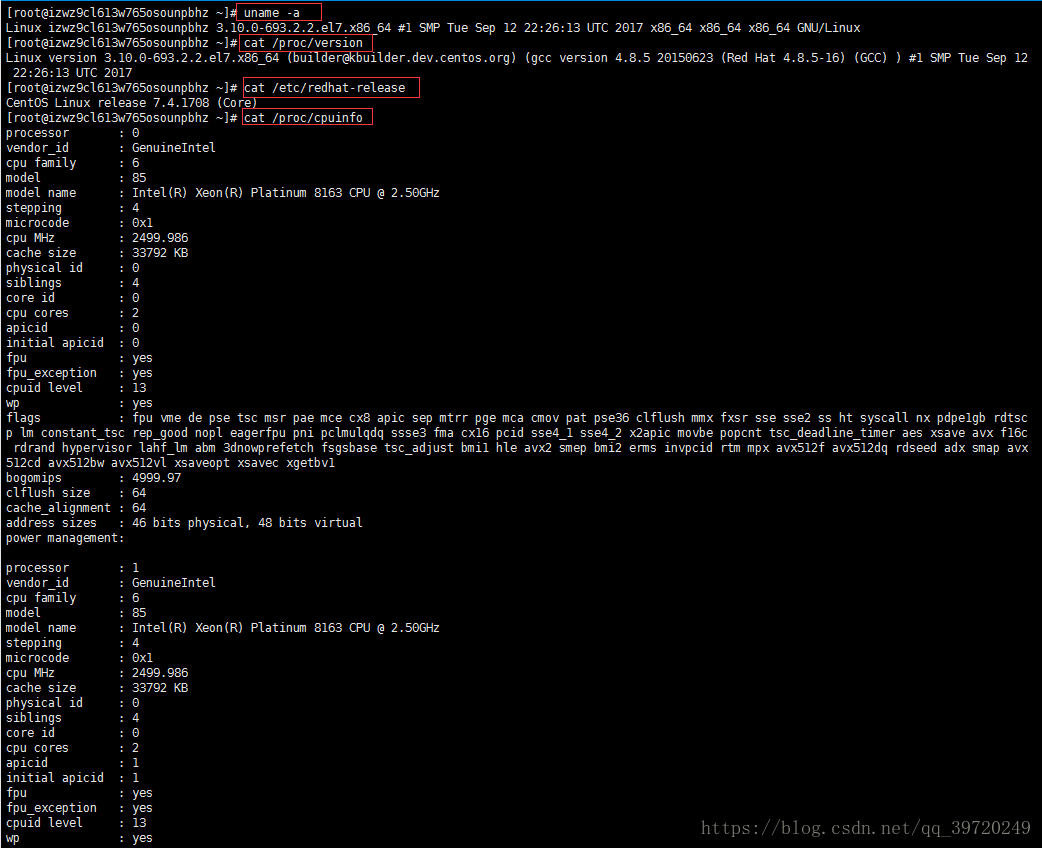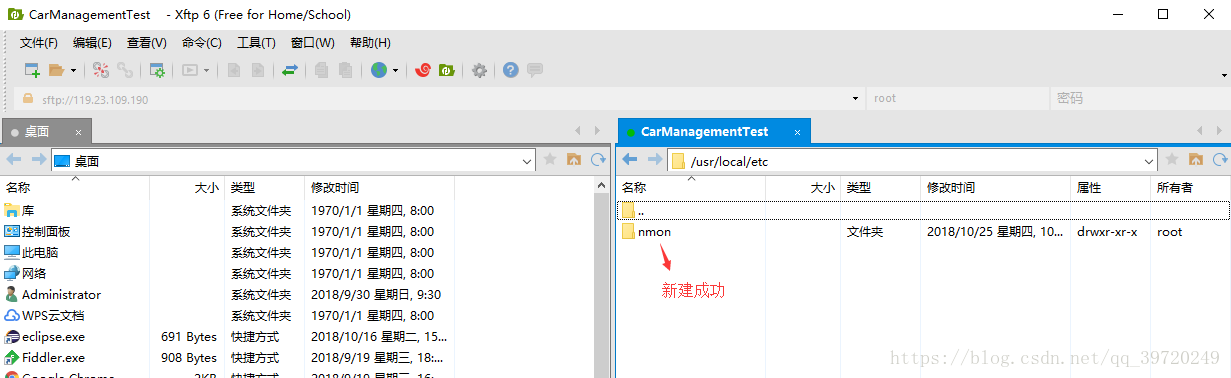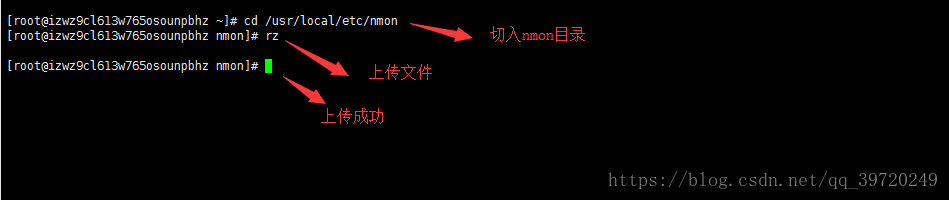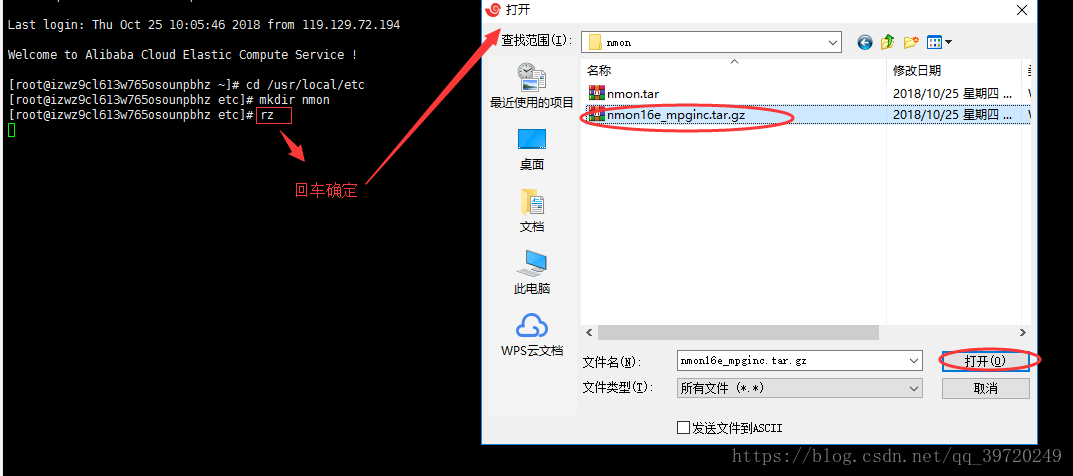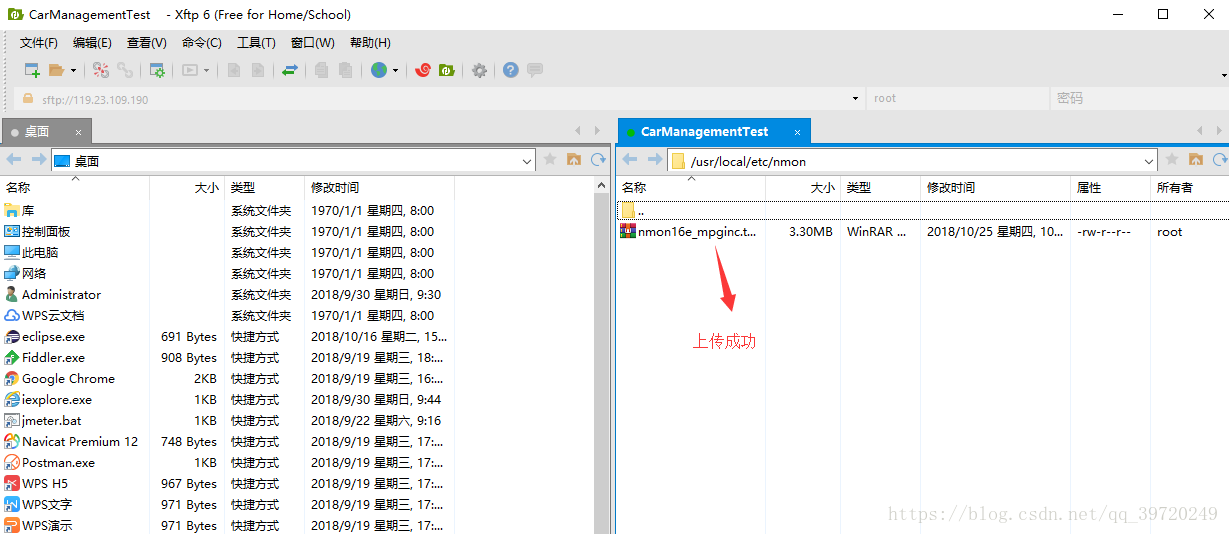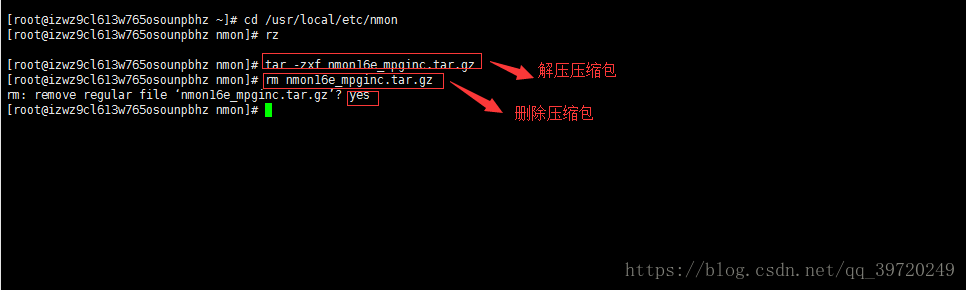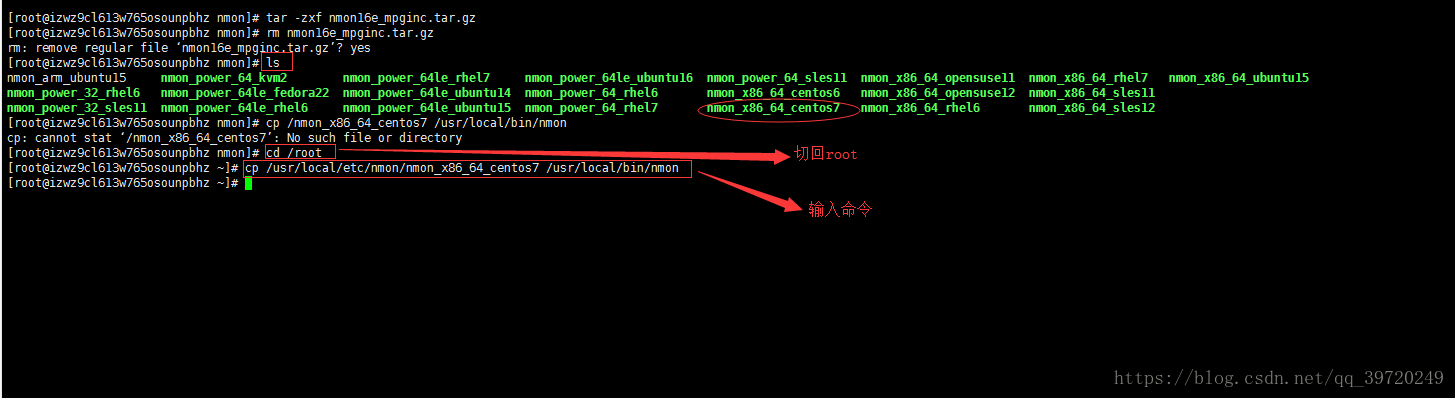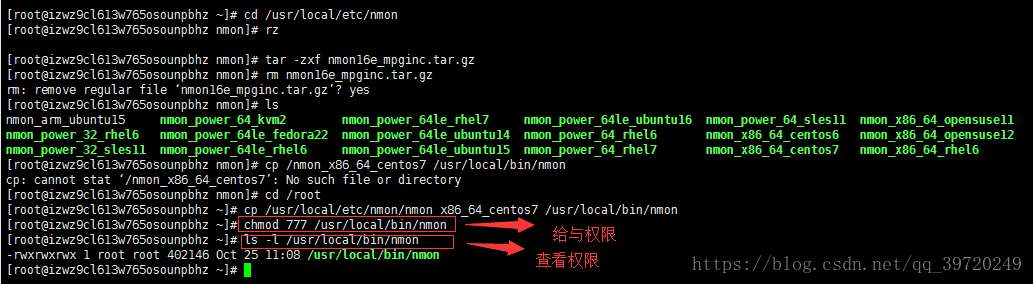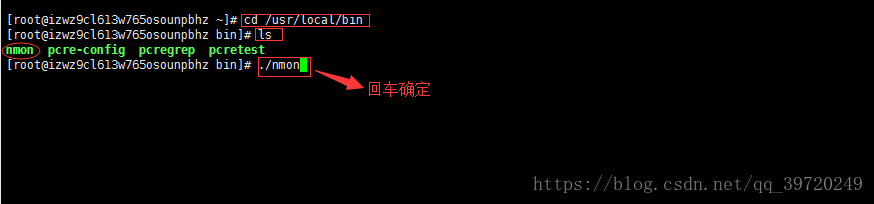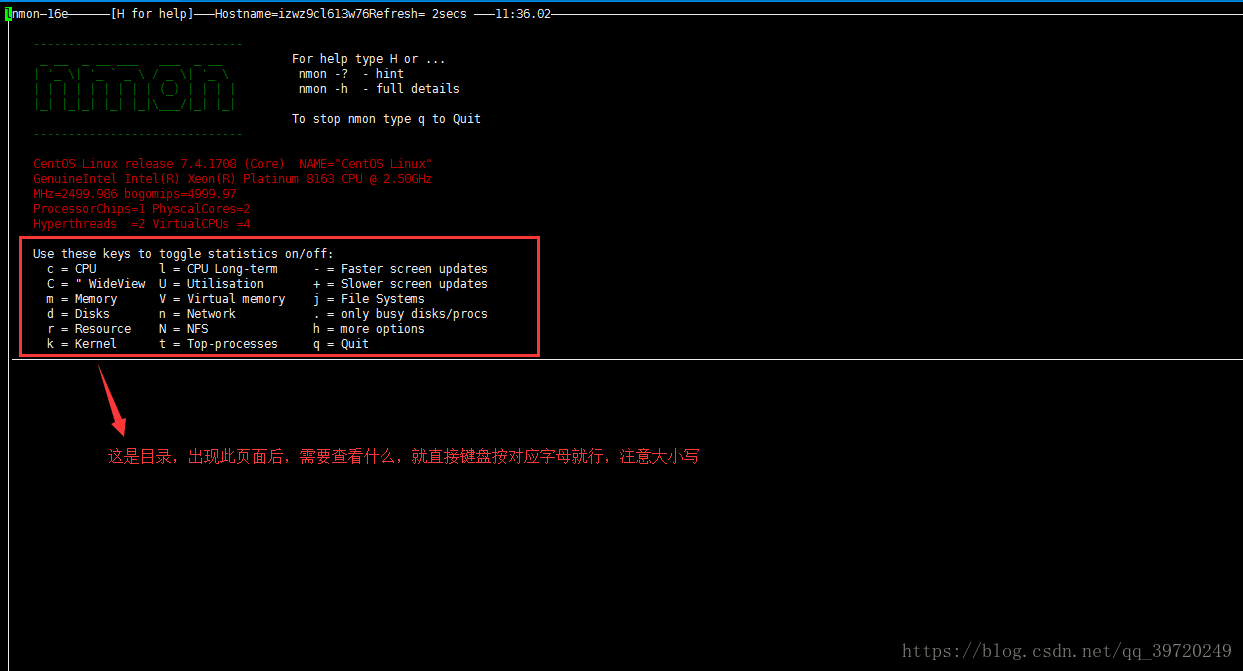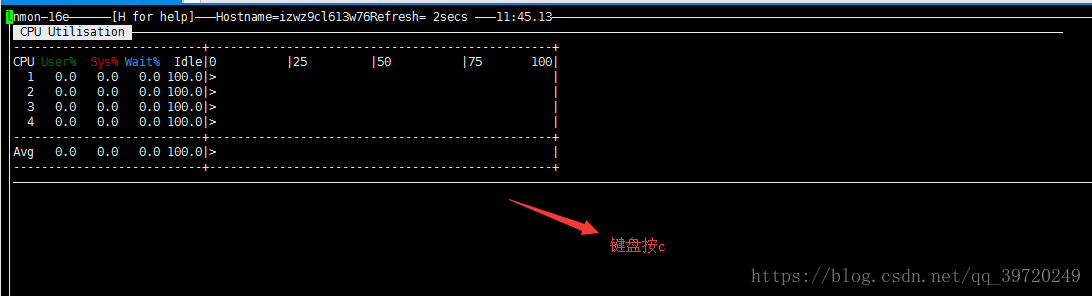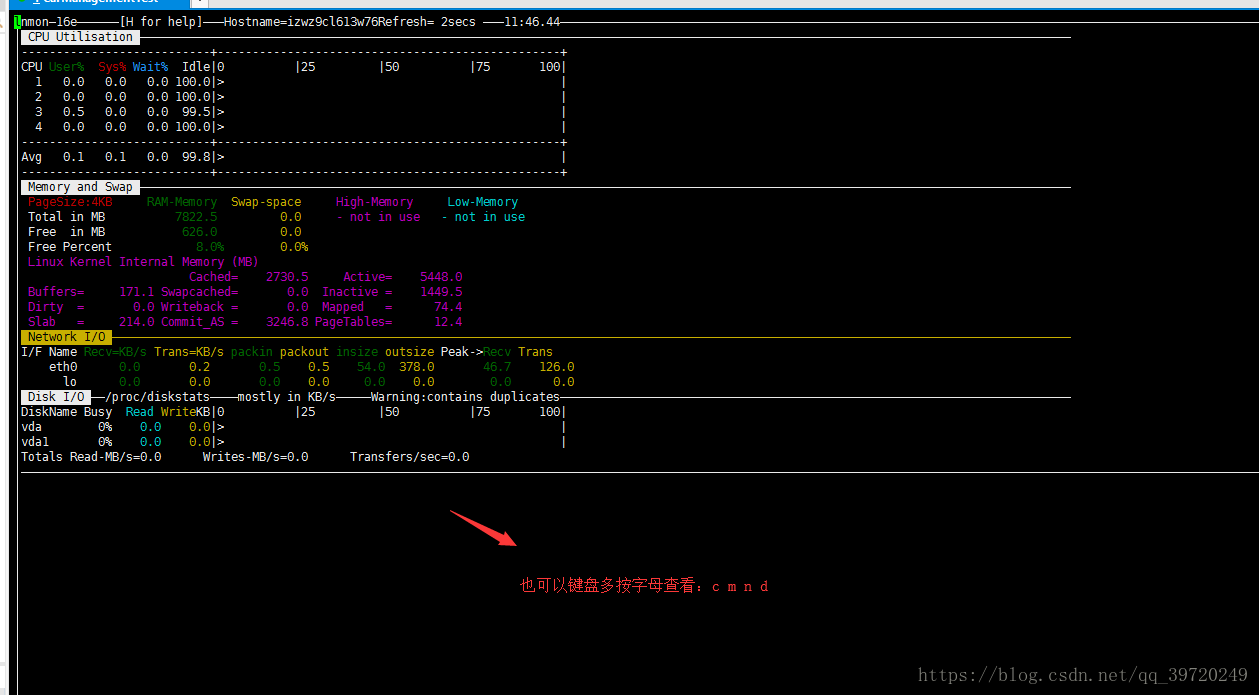【nmon】伺服器效能監控工具nmon安裝和使用
阿新 • • 發佈:2018-11-13
目錄
一、檢視linux系統伺服器版本資訊
(Linux檢視版本當前作業系統核心資訊):uname -a(Linux檢視當前作業系統版本資訊):cat /proc/version(Linux檢視版本當前作業系統發行版資訊):cat /etc/redhat-release(Linux檢視cpu相關資訊,包括型號、主頻、核心資訊等):cat /proc/cpuinfo伺服器linux版本:CentOS 7.4.1708,x86_64:
二、nmon下載
伺服器系統版本:CentOS 7,x86_64
符合的nmon版本:nmon16e_mpginc.tar.gz 3.5MB
下載地址:點選前往下載
我的資源下載地址:點選前往下載
官網下載(找與伺服器作業系統對應版本):點選前往下載
三、nmon安裝
(1)linux終端中,新建目錄nmon到/usr/local/etc下:
cd /usr/local/etcmkdir nmon(2)將下載到本地的nmon16e_mpginc.tar.gz上傳到新建好的nmon目錄下:
cd /usr/local/etc/nmon
rz(3) 解壓nmon16e_mpginc.tar.gz到nmon目錄下,並刪除壓縮包:
tar -zxf nmon16e_mpginc.tar.gzrm nmon16e_mpginc.tar.gz
確定刪除輸入yes回車確定:yes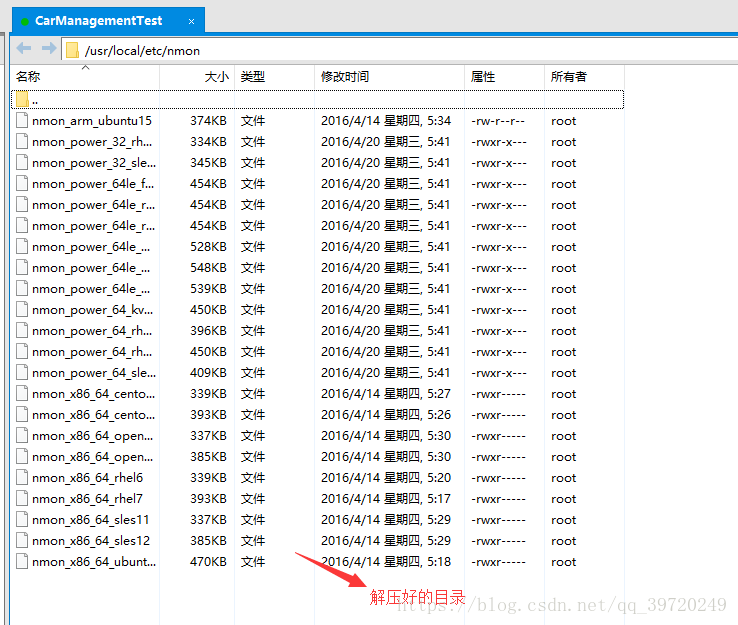
(4)拷貝環境變數並重命名(根據自己系統版本選擇):
lscd /rootcp /usr/local/etc/nmon/nmon_x86_64_centos7 /usr/local/bin/nmon(5) 給予環境變數完全許可權:
chmod 777 /usr/local/bin/nmon
ls -l /usr/local/bin/nmon四、安裝成功校檢
(1)首先進入環境變數目錄:
cd /usr/local/bin(2)檢視目錄下檔案:
ls(3)執行測試命令:
./nmon五、測試監控
(1)進入環境變數目錄,執行測試命令,調出效能介面:
cd /usr/local/bin./nmon(2)進入效能指標指示介面後,鍵盤點選對應字母調出效能指標資訊:
Use these keys to toggle statistics on/off:
c = CPU l = CPU Long-term - = Faster screen updates
C = " WideView U = Utilisation + = Slower screen updates
m = Memory V = Virtual memory j = File Systems
d = Disks n = Network . = only busy disks/procs
r = Resource N = NFS h = more options
k = Kernel t = Top-processes q = Quit 使用這些鍵來切換統計資料的開啟/關閉:
c=CPU l=CPU長期 -=更快的螢幕更新
C="WideView U=Utilisation +=螢幕更新較慢
m=記憶體 V=虛擬記憶體 j=檔案系統
d=磁碟 n=網路 。=僅繁忙磁碟/procs
r=資源 N=NFS h=更多選項
k=核心 t=頂部程序 q=退出(3)退出當前監控頁面:
鍵盤按:Ctrl + C 或 q六、監控資料採集
檢視我的另一篇博文: 【nmon】監控資料採集